共享網盤如何設置?
共享網盤的設置步驟因操作系統和所使用的網盤服務而異。網盤共享文件的步驟主要包括登錄賬戶、選擇文件或文件夾、生成分享鏈接以及設置分享權限等。具體如下:
登錄賬戶:使用您的賬戶進行登錄。如果您還沒有賬戶,您需要注冊一個新的賬戶。
選擇文件或文件夾:在登錄後,您會看到您的雲盤主界面。浏覽並找到您希望共享的文件或文件夾。
生成分享鏈接:選中文件後,點擊頁面上的“分享”按鈕,這通常會在文件操作菜單中找到。系統會自動生成一個分享鏈接,彈出一個分享設置窗口。
設置分享權限:您可以選擇公開分享或私密分享。公開分享不需要密碼,任何人都可以訪問;而私密分享需要設置一個訪問密碼,只有知道密碼的人才能訪問。還可以設置鏈接的有效期,例如7天、30天或永久有效。
發送分享鏈接:複制生成的分享鏈接及其密碼(如果有),然後通過電子郵件、即時通訊工具(如微信、QQ)或社交媒體平臺發送給您想要共享文件的人。
在Windows系統上設置共享網盤
啟動公用文件夾共享:
點擊“控制面板”,然後依次點擊“網絡和Internet”>“網絡和共享中心”>“更改高級共享設計”。
展開“所有網絡”,選中“啟用共享以便可以訪問網絡的用戶可以讀取和寫入公用文件夾中的文件”。
設置共享磁盤:
右擊需要設置為共享的磁盤,選擇“屬性”。
然後點擊“共享”>“高級共享”。
勾選“共享此文件夾”複選框,輸入共享名,並設置限制用戶數量(如果需要)。
點擊“權限”按鈕,添加需要訪問該共享的用戶或用戶組,並設置其權限級別(如“讀取”或“讀取/寫入”)。
完成設置後,點擊“確定”保存更改。
連接到共享磁盤:
在另一臺電腦上,右擊磁盤,選擇“屬性”>“共享”。
查看網絡路徑,然後在資源管理器中輸入該路徑。
如果需要輸入密碼,則輸入設置共享磁盤的電腦的賬號和密碼。
映射網絡驅動器(可選):
在“此電腦”中右擊,選擇“映射網絡驅動器”。
在彈出的窗口中選擇一個驅動器號,然後輸入共享文件夾的網絡路徑。
完成後,可以在“此電腦”中快速打開共享文件夾。
-
本文分類: 常見問題
-
本文標簽:
-
浏覽次數: 65 次浏覽
-
發布日期: 2024-11-19 17:00:52

 400-993-9050
400-993-9050

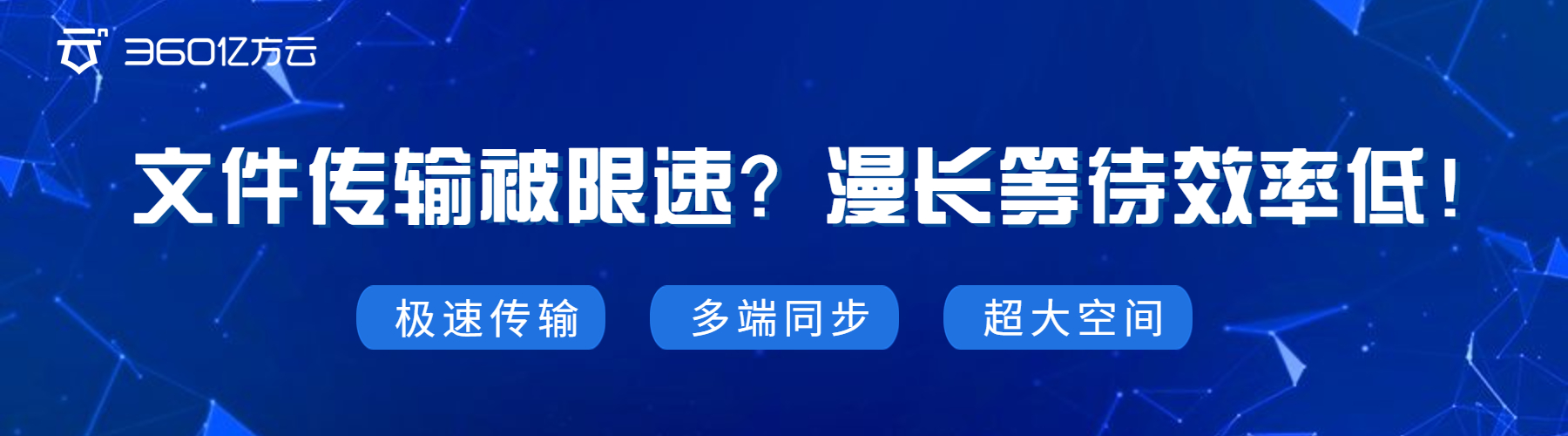











 浙公網安備 33011002015048號
浙公網安備 33011002015048號 微信諮詢
微信諮詢
 電話諮詢
電話諮詢